Types de fenêtres
Il existe deux types de fenêtres dans Logic Pro : les fenêtres normales et les fenêtres flottantes.
Utilisation des fenêtres normales
Vous pouvez ouvrir autant de fenêtres normales que vous le souhaitez, y compris plusieurs fenêtres du même type. Bien que le contenu de toutes les fenêtres soit constamment mis à jour, une seule fenêtre peut se trouver au premier plan. Il s’agit de la fenêtre affichée devant les autres lorsque plusieurs fenêtres normales se superposent. On dit alors qu’elle est active.
Les fenêtres actives sont identifiables grâce à leur barre de titre « lumineuse » (avec texte affiché en noir) et à un cadre distinctif blanc autour de leur contenu.
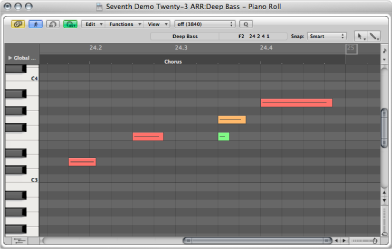
Les zones actives au sein des fenêtres, telles que la fenêtre Arrangement, sont entourées d’un cadre distinctif blanc.
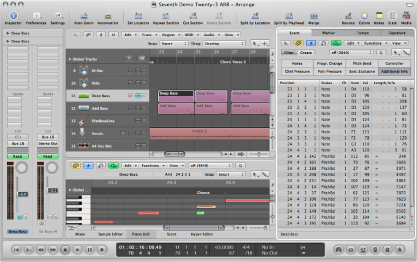
Choisissez Fenêtre > Parcourir les fenêtres (ou utilisez le raccourci clavier correspondant).
Si elle est intégralement masquée par d’autres fenêtres, la fenêtre ouverte suivante est alors activée.
Cliquez sur la barre de titre de la fenêtre ou dans la zone de travail.
Si vous cliquez dans une zone de travail, faites attention à ne pas insérer par mégarde un événement ou une région lorsque l’outil Crayon est actif dans la fenêtre.
La fenêtre Arrangement peut inclure plusieurs autres fenêtres dans différentes zones. Pour les activer, il suffit de cliquer sur leur arrière-plan ou leur barre de titre (la zone de la fenêtre Arrangement que vous souhaitez utiliser) ou bien encore de sélectionner un de leurs outils.
Astuce : vous pouvez également utiliser les touches Tabulation ou Majuscule + Tabulation pour parcourir les diverses zones de la fenêtre Arrangement : la touche Tabulation permet d’avancer, la combinaison Majuscule + Tabulation permet de reculer.
Lorsqu’elle est active, une fenêtre (ou une zone de la fenêtre Arrangement) se caractérise par le fait qu’elle est la seule à être affectée par les raccourcis clavier. En effet, ils n’ont aucun impact sur les autres fenêtres.
Utilisation des fenêtres flottantes
Les fenêtres flottantes tirent leur nom du fait qu’elles flottent toujours au premier plan, même au-dessus de la fenêtre active. (L’ouverture de nombreuses fenêtres flottantes entraîne inévitablement leur superposition ; cliquez alors sur celle que vous souhaitez mettre au premier plan.)
Les fenêtres Préférences et Réglages du projet sont des exemples de fenêtres flottantes.
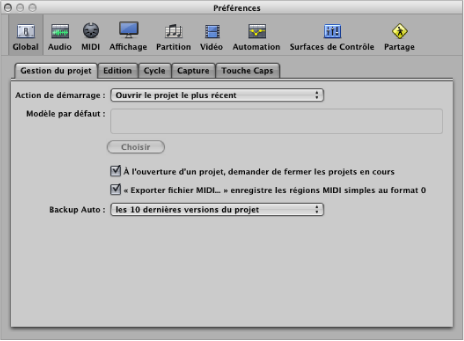
Les fenêtres flottantes sont généralement identifiables par leur barre de titre grise, plus étroite (à l’exception de la fenêtre de module dont la barre de titre est différente). La souris s’utilise de la même façon dans les fenêtres flottantes que dans les fenêtres normales.
Gestion des fenêtres d’arrière-plan
Les fenêtres d’arrière-plan ne sont pas totalement masquées et sont identifiables par leur barre de titre et leur nom estompés. Elles peuvent être placées à côté de la fenêtre de premier plan ou partiellement rangée sous cette dernière.
Dans une fenêtre d’arrière-plan, vous pouvez non seulement observer les modifications apportées, mais aussi effectuer pratiquement n’importe quel type de modification, sans avoir à activer la fenêtre au préalable.
L’outil sélectionné est mémorisé dans chaque fenêtre, ce qui vous permet de modifier directement le contenu de toute fenêtre, qu’elle soit activée ou pas. Dès lors que ce type de modification est effectué, la fenêtre est automatiquement activée. Supposons par exemple que vous avez ouvert une fenêtre Arrangement dans laquelle l’éditeur Clavier et la liste d’événements sont visibles : l’outil Pointeur est actif dans la zone Arrangement, le Crayon dans l’éditeur Clavier et la Gomme dans la Liste d’événements. Chacun de ces outils est activé dès lors que vous faites glisser le pointeur au-delà des limites de la fenêtre correspondante.